标签:
maven入门
一、Maven的基本概念
Maven是跨平台的项目管理工具。主要服务于基于Java平台的项目构建,依赖管理和项目信息管理。
1.1、项目构建
项目构建过程包括【清理项目】→【编译项目】→【测试项目】→【生成测试报告】→【打包项目】→【部署项目】这几个步骤,这六个步骤就是一个项目的完整构建过程。
理想的项目构建是高度自动化,跨平台,可重用的组件,标准化的,使用maven就可以帮我们完成上述所说的项目构建过程。
依赖指的是jar包之间的相互依赖,比如我们搭建一个Struts2的开发框架时,光光有struts2-core-2.3.16.3.jar这个jar包是不行的,struts2-core-2.3.16.3.jar还依赖其它的jar包,依赖管理指的就是使用Maven来管理项目中使用到的jar包,Maven管理的方式就是“自动下载项目所需要的jar包,统一管理jar包之间的依赖关系”。
Maven中使用约定,约定java源代码代码必须放在哪个目录下,编译好的java代码又必须放到哪个目录下,这些目录都有明确的约定。
Maven的每一个动作都拥有一个生命周期,例如执行 mvn install 就可以自动执行编译,测试,打包等构建过程
只需要定义一个pom.xml,然后把源码放到默认的目录,Maven帮我们处理其他事情
使用Maven可以进行项目高度自动化构建,依赖管理(这是使用Maven最大的好处),仓库管理。

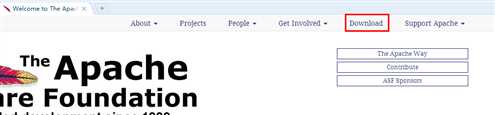

点击红色框中的Download后,找到页面中的下载资源链接,如下图所示:
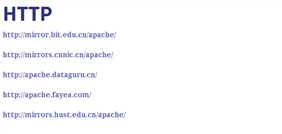
点击链接后,找到maven资源进行下载。
本人选择版本为:apache-maven-3.2.5
下载完成后,得到一个压缩包 ,解压,可以看到maven的组成目录
,解压,可以看到maven的组成目录
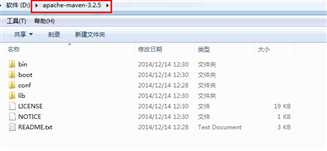
Maven目录分析
1、首先要确保电脑上已经安装了JDK(要jdk 1.6+的版本),配置好JDK的环境变量,使用如下的两个命令检查检查JDK安装的情况。
1 Echo %JAVA_HOME% 2 Java -version

2、对apache-maven-3.2.5-bin.zip进行解压缩
对apache-maven-3.2.5-bin.zip进行解压缩,例如解压到如下目录(解压目录最好不要有中文)
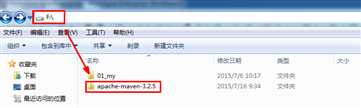
3、MAVEN_HOME配置
新建个人变量名:MAVEN_HOME 值:绝对安装路径。
作用:方便管理.以后要用到maven的安装路径,只需要使用%MAVEN_HOME%。这样不会因为maven安装路径改变,而需要改变很多变量的值。
4、PATH配置
新建或编辑个人变量名:PATH 前面新增值:%MAVEN_HOME%\bin;
5、win7配置操作
6、验证Maven安装是否成功
打开cmd窗口,输入"mvn –v"命令 查看Maven的相关信息,如下图所示:
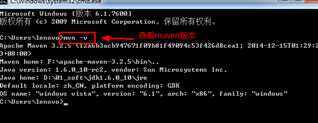
能够出现这样的信息就说明Maven的安装已经成功了。
7、MAVEN_OPTS配置(可选配置)
由于Maven命令实际上是执行了Java命令,所以可以通过JAVA命令参数的方式来设置MAVEN运行参数。MAVEN_OPTS环境变量正是用于此用途。
新建个人变量名:MAVEN_OPTS 值:-Xms128m -Xmx512m
此处是设置JVM的最小和最大内存,
Maven Project Root(项目根目录)
|----src
| |----main
| | |----java ——存放项目的.java文件
| | |----resources ——存放项目资源文件,如spring, hibernate配置文件
| |----test
| | |----java ——存放所有测试.java文件,如JUnit测试类
| | |----resources ——存放项目资源文件,如spring, hibernate配置文件
|----target ——项目输出位置
|----pom.xml ----用于标识该项目是一个Maven项目
1、创建项目根文件夹,例如Maven01
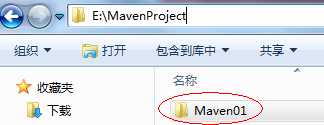
2、在Maven01文件夹中创建“pom.xml”文件,如下图所示:
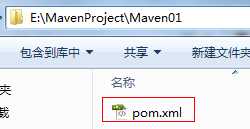
pom.xml文件中的内容如下:
<?xml version="1.0" encoding="UTF-8"?> <project xmlns="http://maven.apache.org/POM/4.0.0" xmlns:xsi="http://www.w3.org/2001/XMLSchema-instance" xsi:schemaLocation="http://maven.apache.org/POM/4.0.0 http://maven.apache.org/xsd/maven-4.0.0.xsd"> <!--所有的Maven项目都必须配置这四个配置项--> <modelVersion>4.0.0</modelVersion> <!--groupId指的是项目名的项目组,默认就是包名--> <groupId>cn.gacl.maven.hello</groupId> <!--artifactId指的是项目中的某一个模块,默认命名方式是"项目名-模块名"--> <artifactId>hello-first</artifactId> <!--version指的是版本,这里使用的是Maven的快照版本--> <version>SNAPSHOT-0.0.1</version> </project>
3.编写Java类文件,Maven项目规定,所有的*.java文件必须放在src目录下的main目录下的java目录中,在Maven01项目根目录中创建一个src目录,然后在src目录中创建main目录,在main目录中再创建java文件夹,如下图所示:
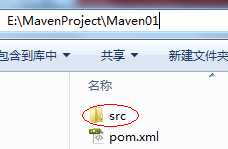
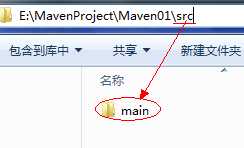
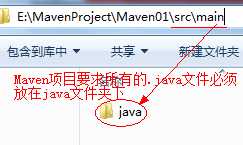
在java文件夹下创建一个Hello.java文件,如下图所示
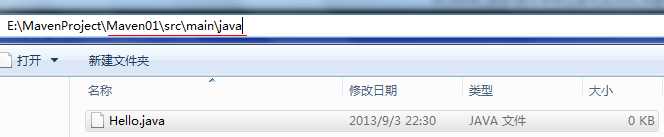
在Hello.java文件中编写如下代码:
public class Hello{
public static void main(String[] args){
System.out.println("Hello Maven");
}
}
4.使用Maven编译Hello.java,首先进入到项目根目录,然后使用命令”mvn compile”进行编译,如下图所示:
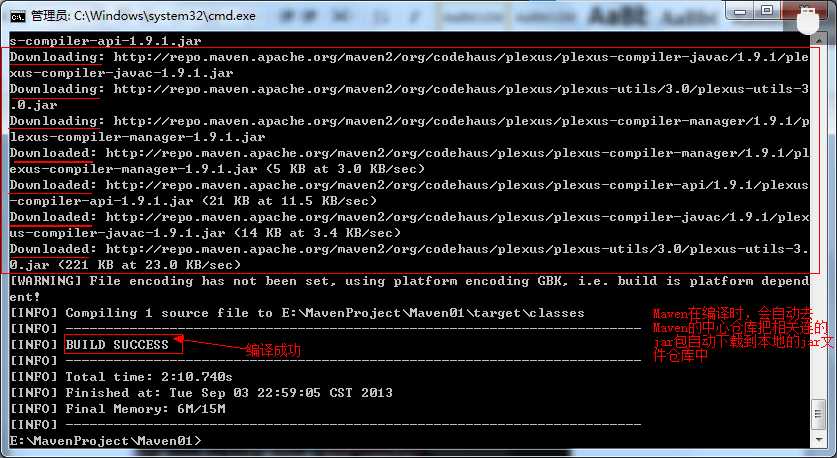
使用Maven编译完成之后,在项目根目录下会生成一个target文件夹,如下图所示:
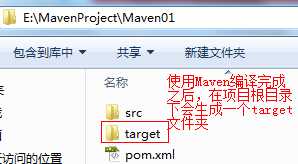
打开target文件夹,可以看到里面有一个classes文件夹,如下图所示:
classes文件夹存放的就是编译成功后生成的.class文件,如下图所示:
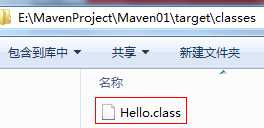
5.使用"mvn clean"命令清除编译结果,也就是把编译生成的target文件夹删掉,如下图所示:
执行完"mvn clean"命令后,target文件夹就会被删除了。
从Maven中心仓库下载到本地的jar包的默认存放在”${user.home}/.m2/repository”中,${user.home}表示当前登录系统的用户目录(如"C:\Users\lenovo")。
Jar包存放在这个位置不太好,我们希望能够自己定义下载下来的jar包的存放位置,因此我们可以自己设置下载到本地时的jar包的存放目录。
在maven安装目录下创建一个“repo”文件夹
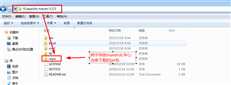
在maven安装目录中的“conf”目录下的settings.xml文件,如下图所示:
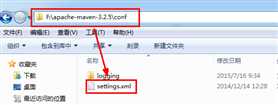
编辑setting.xml文件,如下图所示:
添加代码:<localRepository>F:/apache-maven-3.2.5/repo</localRepository>
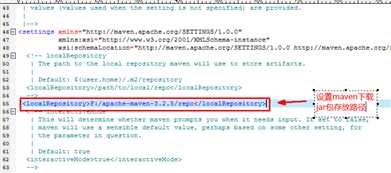
这样就可以把jar包下载到我们指定的F:/apache-maven-3.2.5/repo目录中了:
把jar包下载到本地的好处就是,当编译时,会优先从本地的jar包去找,如果本地存在,就直接拿来用,如果不存在,就从Maven的中心仓库去下载。如下图所示:
第一次执行"mvn compile"和"mvn clean"这两个命令时,Maven会去中央仓库下载需要的jar包,而第二次执行这两个命令时,由于所需的jar包已经在本地的仓库中存储,所以就可以直接拿来用了,这样就省去了去中央仓库下载jar包的时间。
标签:
原文地址:http://www.cnblogs.com/cft11231/p/4649135.html